ダッシュボードの投稿画面に項目を追加するには、カスタムフィールドを利用するのが一般的だ。
[sourcecode language=’php’]
function my_init() {
if(is_admin()) {
function my_dashboard() {
}
function my_section() {
$my_weather = ‘(初期値を設定またはDBから取得)’;
?>sysbird テーマ
記事の本文に<!–more–>!を挿入すると、the_contentで記事の途中までが表示され、”もっと読む”がつけ加えられる。シングルページでは無効になる。
テーマやプラグインでJavaScriptを読み込む場合は、アクションフックのwp_print_scriptsを使用する。
[sourcecode language=’php’]
add_action(‘wp_print_scripts’, ‘add_myscript’);
jQueryに依存したJavaScriptを読む込む場合は以下のようになる。wp_enqueue_script(‘jquery’);を行うことで、jQueryが2重に読み込まれることがなくなる。
[sourcecode language=’php’]
add_action(‘wp_print_scripts’, ‘add_myscript’);
テーマではデフォルトでstyle.cssを使用するようになっている。
プラグインで外部CSSファイルを指定するにはwp_register_style()で登録し、wp_enqueue_style()で読み込ませる。たとえば自分で用意したcssファイルを使いたい場合は、アクションフックのwp_print_stylesで以下のように記述する。wp-headではなくて、wp_print_stylesというのに気がつくのに時間を要した。
[sourcecode language=’php’]
add_action(‘wp_print_styles’, ‘regist_my_css’);
英語で表示されるプラグインでも、翻訳機能を使って日本語で表示することができる。
外国語に対応しているプラグインであれば、potという拡張子のファイルが用意されいてる。
プラグインで指定してあるディレクトリにmoファイルをコピーする
プラグイン中で翻訳される箇所は、__(や_eの箇所となる。
コメント表示をカスタマイズするには、コメントの配列$commentを回して表示する。
[sourcecode language=’php’]
WordPress 2.7よりコールバックを指定することができる。
関数custom_comments()はfunctions.phpに作成しておく。
[sourcecode language=’php’]
$GLOBALS[‘comment’] = $comment;
?>

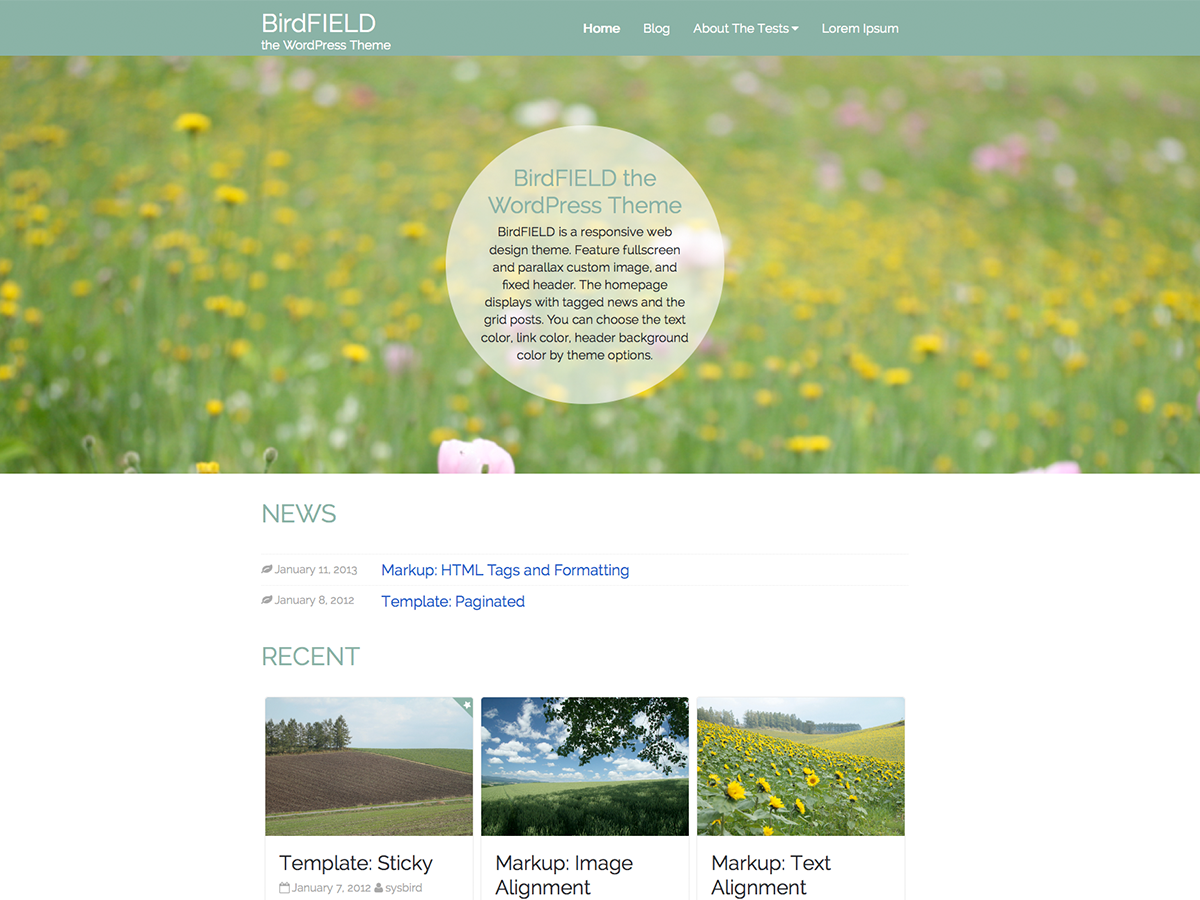
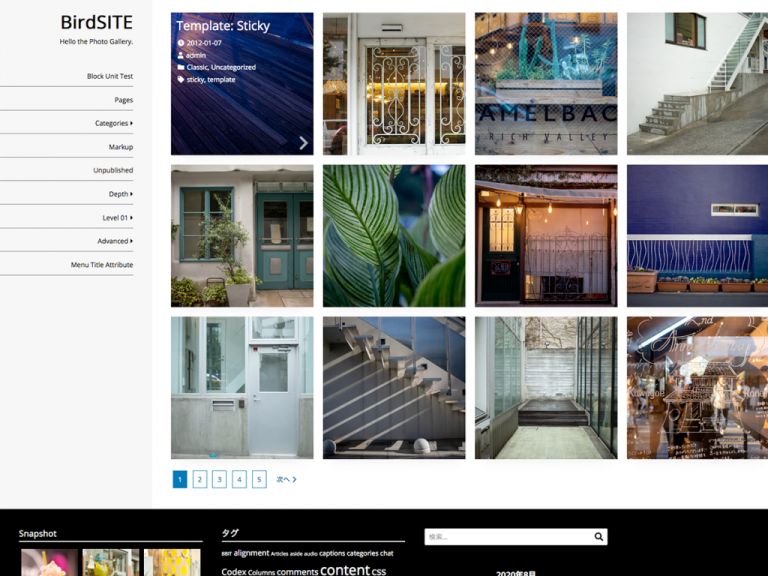
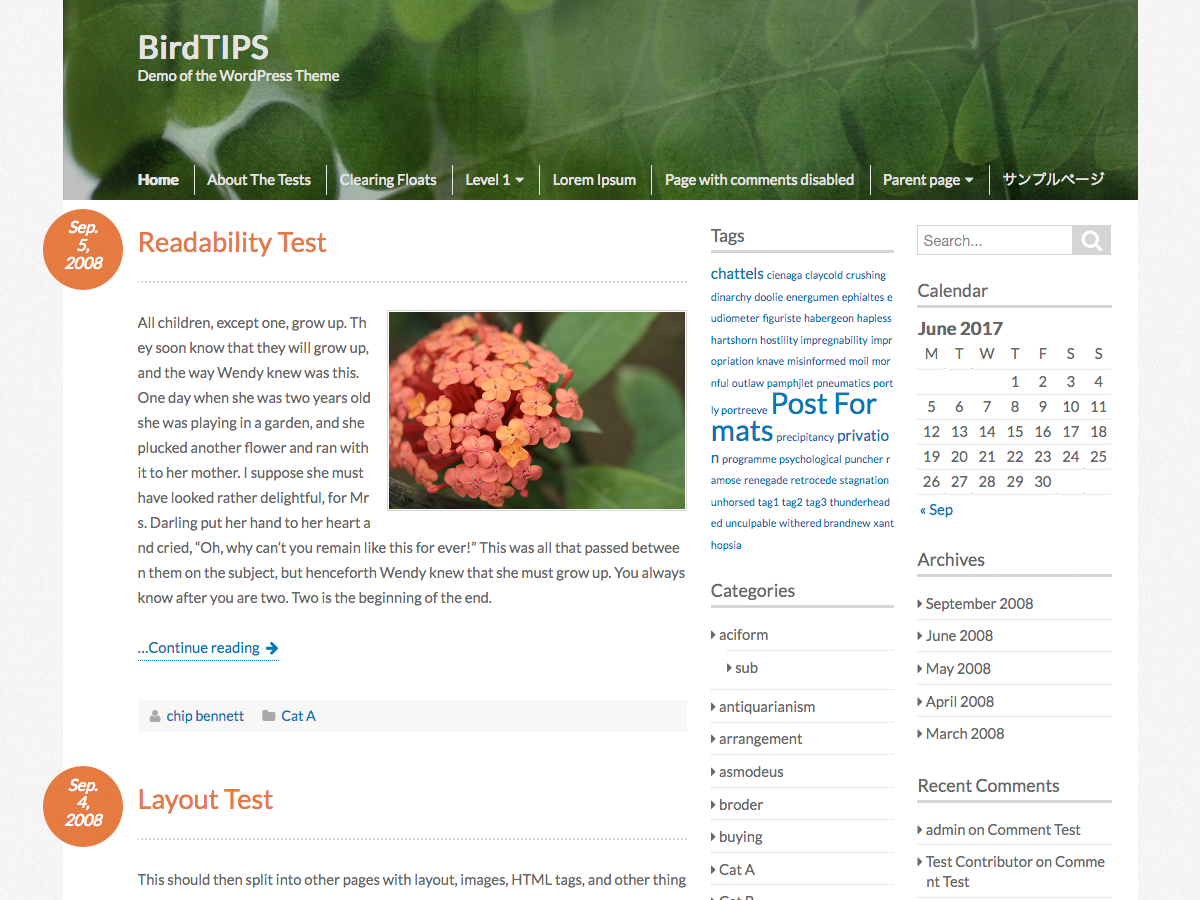
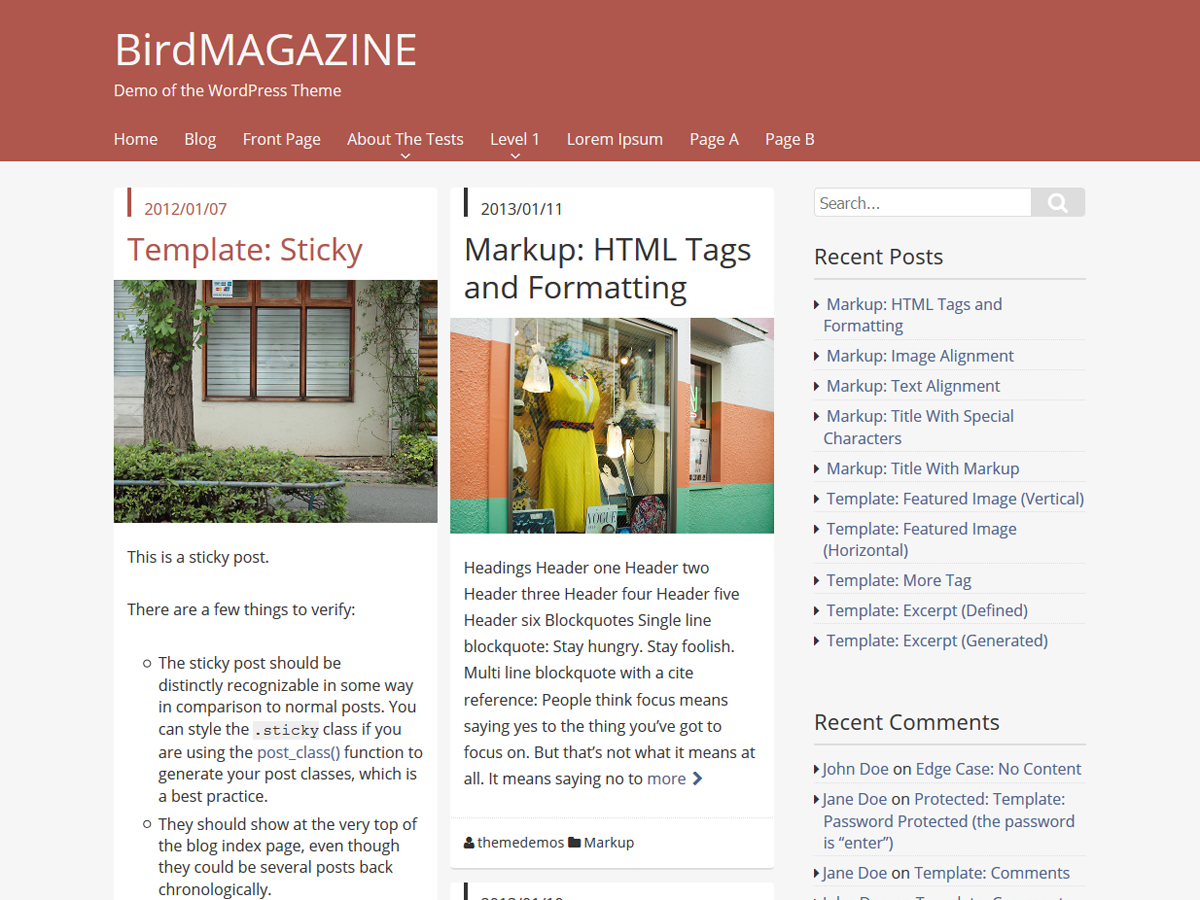
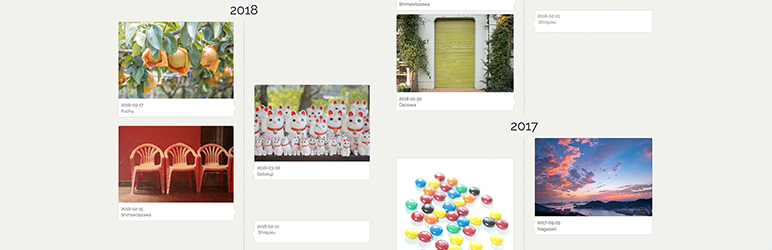 Infinite Timeline
Infinite Timeline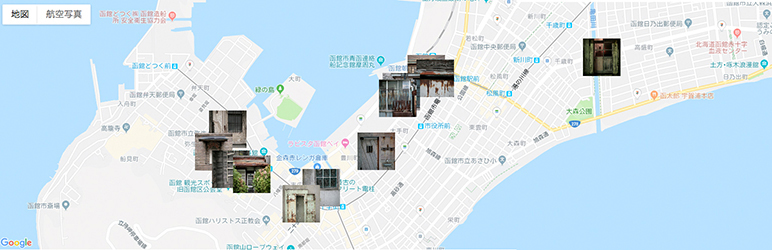 Google Maps Photo Gallery
Google Maps Photo Gallery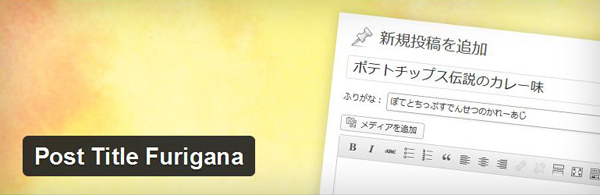 Post Title Furigana
Post Title Furigana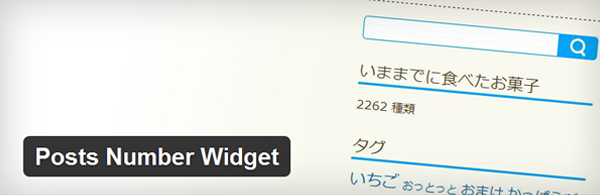 Posts Number Widget
Posts Number Widget